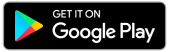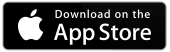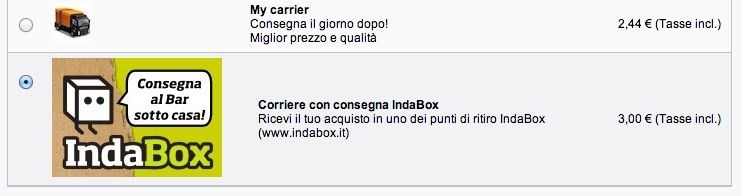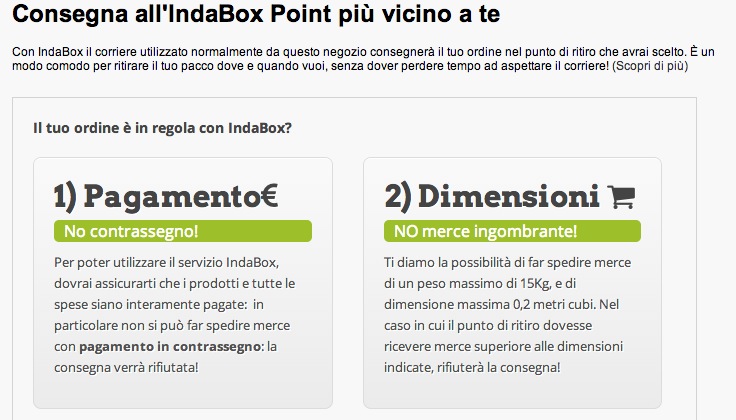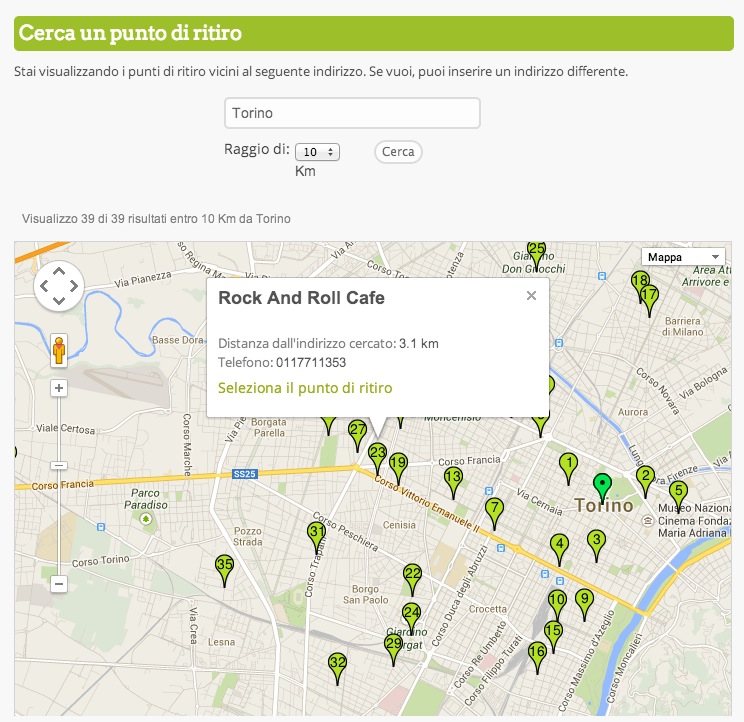Modulo IndaBox per Prestashop
Il modulo IndaBox è compatibile con versioni Prestashop dalla 1.4.5.1 e superiori.
In questa pagina sono riportate le istruzioni di configurazione che verranno visualizzate sul proprio back-end Prestashop, una volta installato il plugin.
ATTENZIONE: prima di effettuare qualsiasi operazione è consigliato effettuare un back-up dei file e del database del sito.
E’ disponibile il video-tutorial per l’installazione: Video Tutorial
1) Operazioni preliminari
a) Per poter offrire il servizio IndaBox, devi essere registrato su indabox.it.
b) Una volta completata la registrazione, devi chiedere l’upgrade del tuo account ad account “Merchant”, da questa pagina.
c) Entro breve il tuo account IndaBox sarà pronto per essere usato qui sul tuo sito.
d) A questo punto otterrai l’API Key ed il merchat ID, due parametri necessari per usare IndaBox e configurare il modulo. Trovi questi dati effettuando il login su indabox.it con il tuo account Merchant.
e) Ti accrediteremo subito e gratuitamente 20 “Crediti Spedizione IndaBox” necessari per poter usufruire del servizio. Scopri cosa sono i crediti spedizione.
f) Ogni volta che un tuo cliente sceglierà di spedire qualcosa in un punto di ritiro IndaBox, ti verrà scalato 1 credito.
g) Quando il tuo saldo crediti, consultabile su indabox.it, si esaurisce, il modulo viene sospeso.
h) Se sei soddisfatto del nostro servizio, potrai acquistare nuovi crediti collegandoti con il tuo account Merchant a questa pagina.
IMPORTANTE! Sei libero di scegliere se “caricare” sui tuoi clienti il costo dei crediti IndaBox, sommando ai tuoi tradizionali costi di spedizione i 3€ dei crediti IndaBox; oppure puoi scegliere di offrire il servizio IndaBox gratis per i tuoi clienti, mantenendo invariato il costo per la spedizione. I primi 20 crediti li offriamo noi, per farti provare il servizio.
2) Configura il Modulo IndaBox
1) Inserisci l’API Key ed il Merchant ID nel form presente in fondo a questa pagina
2) Abilita il servizio IndaBox per l’Italia (sezione “impostazioni paese” presente in questa pagina)
3) Assicurati di avere un saldo crediti positivo (puoi controllare il tuo saldo crediti su IndaBox.it)
3) Configura il Corriere
a) Dopo aver installato il modulo IndaBox, viene creato in automatico un nuovo “corriere”, denominato “Corriere con consegna IndaBox”
b) Trovi questo nuovo “corriere” nel menu “Corrieri” di Prestashop
c) Cliccando su “Corriere con consegna IndaBox” nella lista corrieri, potrai configurare questo metodo di consegna in tutti i suoi aspetti, e cioè:
–> Nella scheda “impostazioni generali” potrai scegliere il nome (ti consigliamo di mantenere la dicitura “Corriere con consegna IndaBox”, ed una frase che spieghi ai tuoi clienti cosa prevede questo metodo di consegna.
–> Nella scheda “Destinazioni spedizioni e costi” potrai decidere se impostare la tariffa standard che già utilizzi, oppure aumentarla per rifarti dei costi sostenuti per l’acquisto dei crediti IndaBox.
Tieni conto che i punti di ritiro IndaBox accettano spedizioni del peso massimo di 15kg; non creare fasce di peso superiori a questo valore.
–> Nella scheda “Dimensioni, peso e accesso gruppo”, assicurati di impostare come valore del “peso massimo” 15kg.
IMPORTANTE! IndaBox non è un corriere! IndaBox è una rete di punti di ritiro dove il corriere che normalmente utilizzi può consegnare i prodotti che vendi.
4) Notifiche
Ecco cosa succede quando un utente sceglie IndaBox come metodo di consegna:
a) Il punto di ritiro scelto viene avvertito, tramite email ed SMS, solo quando l’ordine risulta “pagato”.
Se ad esempio un tuo cliente sceglie di acquistare tramite bonifico bancario e poi il pagamento non avviene, non viene registrata nessuna spedizione su IndaBox.
La spedizione IndaBox viene quindi registrata solo nel momento in cui lo status dell’ordine è impostato su “pagato”.
b) Una volta che il corriere consegna la tua merce, invieremo a te (via email) ed al tuo cliente (via email ed SMS, se fornito), la notifica della disponibilità della merce. Puoi consultare in qualsiasi momento lo status delle tue spedizioni sui punti di ritiro IndaBox, accedendo al sito indabox.it con il tuo account Merchant.
5) Periodo di test
Subito dopo che avremo creato il tuo account “Merchant” imposteremo il tuo account in modalità “test”.
In questa modalità potrai provare il modulo dal punto di vista di Prestashop, funzionante in tutti i suoi aspetti, eccezzion fatta per:
1) Notifiche IndaBox: non partirà nessuna email di notifica per gli ordini che effettuerai in modalità test
2) Account IndaBox: non verrà scalato nessun tuo credito spedizione e non verranno registrate le spedizioni su IndaBox.it
Una volta che avrai finito i test, potrai scriverci a merchant@indabox.it e provvederemo ad attivare definitivamente il tuo account.
IMPORTANTE! Mail di notifica Prestashop
Molto probabilmente starai già utilizzando il modulo standard per Prestashop “Mail di notifica” che ti invia una email per avvertirti quando un utente compra qualcosa sul tuo sito.
Affinché il modulo IndaBox funzioni correttamente e le mail di notifica di Prestashop riportino l’indirizzo di consegna corretto (cioè l’indirizzo del punto di ritiro che ha scelto l’utente) dovrai:
1) Disinstallare temporaneamente i moduli “IndaBox” e “Mail di notifica” (se sono già installati)
2) Installa PRIMA il modulo IndaBox e configurarlo
3) SOLO successivamente ad aver installato il modulo IndaBox, installa il modulo “Mail di Notifica”.
Per qualsiasi dubbio o per ricevere assistenza, puoi scrivere a: merchant@indabox.it.
FAQ
Ci sono dei limiti di dimensione, peso o valore degli oggetti spediti?
I punti di ritiro IndaBox accettano merce di peso non superiore a 15kg e di volume non superiore a 0,2 metri cubi. Nel caso dovesse pervenire merce di dimensione o peso superiore a quelle indicate, la consegna verrà rifiutata.
Inoltre non è possibile inviare presso IndaBox point oggetti di valore superiore a 500€.
Come compilo il mio “profilo” su IndaBox.it?
Username: a scelta, non modificabile
email: indicare l’email principale del vostro sito
Nome e cognome, indirizzo, cap, comune, città, p.iva, ragione sociale: indicare i dati anagrafici dell’attività; i dati verranno utilizzati per la futura fatturazione degli eventuali crediti acquistati dal merchant.
Devo firmare un contratto con IndaBox per integrare il servizio?
Sì, una volta finiti i test in ambiente sandbox, prima di portare il servizio in produzione, occorrerà stampare, firmare ed inviare all’indirizzo merchant@indabox.it il contratto presente in questa pagina http://www.indabox.it/termini-eco/.
Il sistema IndaBox invia delle notifiche?
Sì; ecco cosa succede quando un utente sceglie IndaBox come metodo di consegna:
a) Il punto di ritiro scelto viene avvertito, tramite email ed SMS, dell’imminente consegna
b) Una volta che il corriere consegna la merce, invieremo a te (via email) ed al tuo cliente (via email ed SMS, se fornito), la notifica della disponibilità della merce. Puoi consultare in qualsiasi momento lo status delle tue spedizioni sui punti di ritiro IndaBox, accedendo al sito indabox.it con il tuo account Merchant
Come si presenta il modulo IndaBox su Prestashop?
1) Selezione del metodo IndaBox
L’utente che sta acquistando su un sito Prestashop con integrato il modulo IndaBox, troverà nelle opzioni di consegna la possibilità di selezionare la modalità “Corriere con consegna IndaBox”.
2) Avvertenze per l’utente
Selezionando l’opzione IndaBox, compariranno a schermo le avvertenze per l’utente, che dovrà accetta per poter procedere.
3) Comparsa della mappa
Una volta accettate le condizioni, comparirà la mappa nella quale l’utente potrà cercare un indirizzo e selezionare un punto di ritiro IndaBox comodo:
4) Conferma della scelta
Una volta selezionato un punto di ritiro, viene confermata la scelta:
A questo punto l’utente potrà proseguire con il pagamento dell’ordine (evitando il contrassegno).